Nie ufaj oszukańczym e-mailom, które używają formularzy Google do kradzieży prywatnych danych
Phishing/OszustwoZnany również jako: możliwe infekcje malware
Otrzymaj bezpłatne skanowanie i sprawdź, czy twój komputer jest zainfekowany.
USUŃ TO TERAZAby korzystać z w pełni funkcjonalnego produktu, musisz kupić licencję na Combo Cleaner. Dostępny jest 7-dniowy bezpłatny okres próbny. Combo Cleaner jest własnością i jest zarządzane przez RCS LT, spółkę macierzystą PCRisk.
Poradnik usuwania oszukańczego e-maila "formularzy Google"
Czym jest oszukańczy e-mail "formularzy Google"?
Termin „oszustwa e-mailowego formularzy Google" odnosi się do kampanii spamerskiej wyłudzającej informacje, która wykorzystuje Formularze Google do zbierania danych użytkownika pod fałszywym pretekstem. Termin „kampania spamowa" oznacza operację na masową skalę, podczas której wysyłane są tysiące oszukańczych e-maili. Formularze Google to oprogramowanie do administrowania ankietami, które jest częścią pakietu Google Docs Editors. W czasie badań istniały dwa warianty tego oszustwa phishingowego rozpowszechniane za pośrednictwem kampanii spamowej „formularzy Google". Jeden wariant wiadomości skupia się na smutnej historii rzekomo owdowiałego pacjenta chorego na raka, który stara się wykorzystać pomoc odbiorcy do dystrybucji swojego majątku na cele charytatywne. Drugi wariant twierdzi, że odbiorca nie żyje, a jego fundusze bankowe zostaną wkrótce przelane z jego kont, chyba że jest zostanie podjęte właściwe działanie. Obie wersje zawierają linki do ankiet w Formularzach Google, które proszą użytkowników o podanie danych osobowych. Należy podkreślić, że oszukańcze wiadomości rozsyłane za pośrednictwem kampanii spamowej „formularze Google" to oszustwa i żadna z zawartych w nich informacji nie jest prawdziwa. Dlatego wszelkie ujawnione dane (tj. dane wprowadzone do kwestionariuszy) zostaną ujawnione oszustom stojącym za tą kampanią spamową.
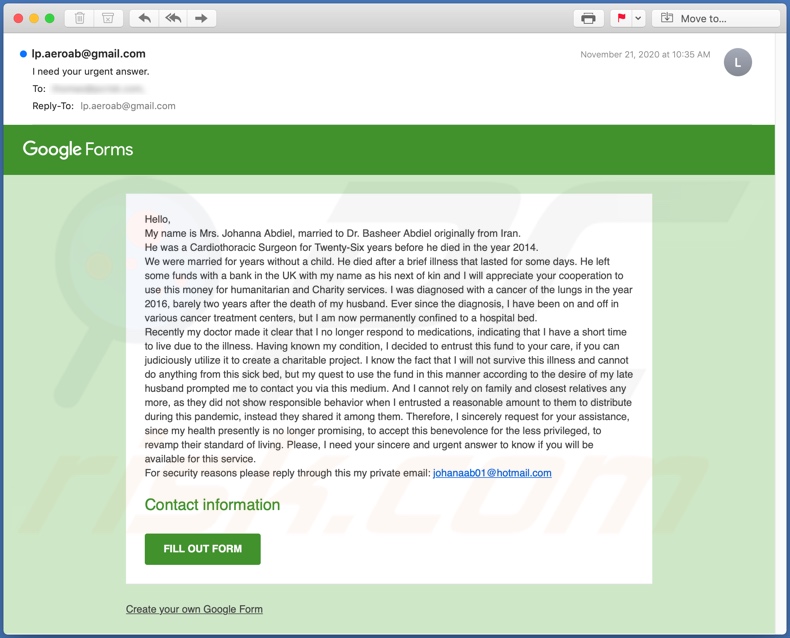
Pierwszy wariant „oszustwa e-mailowego formularzy Google" (temat „I need your urgent answer"; może się różnić) zawiera szczegóły fałszywej historii rzekomego nadawcy. Istota fałszywej wiadomości polega na tym, że pochodzi ona od umierającej na raka pacjentki, która odziedziczyła nieokreśloną sumę pieniędzy po swoim zmarłym mężu. Ta nieistniejąca osoba prosi odbiorcę o otrzymanie środków i przekazanie ich organizacjom charytatywnym, projektom itp. Podobno nadawca leży na łożu śmierci i nie ufa swojej rodzinie i bliskim krewnym w potraktowaniu spadku zgodnie z jej życzeniem. Ten oszukańczy e-mail zawiera przycisk prowadzący do ankiety w Formularzach Google, proszącej użytkowników o podanie następujących informacji o sobie: imienia i nazwiska, adresu e-mail, adresu domowego i numeru telefonu. Historia drugiego wariantu (temat „INFORMATION"; może się różnić) nie jest szczególnie spójna. Wiadomość pochodzi od „przedstawiciela" Bank of America, który informuje odbiorcę, że wymieniony obywatel USA złożył oświadczenie (pisemne oświadczenie potwierdzone przysięgą/oświadczeniem, używane do celów dowodowych w sądzie) potwierdzające jego (adresata) status zmarłego. Ponadto, odbiorca rzekomo podpisał akt mający na celu przekazanie ponad 26 mln USD osobie, która złożyła oświadczenie. Odbiorcy muszą natychmiast odpowiedzieć i podać swoje dane kontaktowe w celach dokumentacyjnych (prawdopodobnie w celu powstrzymania fałszywego transferu środków). Żądane informacje wymienione w wiadomości e-mail to m.in.: imię i nazwisko, kraj i miasto, adres kontaktowy, numer telefonu komórkowego, wiek, płeć i zawód(y). Ta wiadomość zawiera również przycisk prowadzący do ankiety Formularzy Google. Jednak w przeciwieństwie do ankiety promowanej przez poprzednią wersję zwodniczych e-maili, ten kwestionariusz jest pusty. Jest bardzo prawdopodobne, że w przyszłości zostanie to naprawione przez oszustów, a ankieta będzie w pełni funkcjonalna. Jak wspomniano na początku, wszystkie informacje zawarte w wiadomościach „oszustwa e-mailowego formularzy Google" są fałszywe. Ich celem jest kradzież prywatnych danych odbiorców, które można następnie wykorzystać do różnych złośliwych celów. Podsumowując, ufając tym oszukańczym e-mailom, użytkownicy ryzykują poważnymi problemami z prywatnością, stratami finansowymi, a nawet kradzieżą tożsamości.
| Nazwa | Oszustwo e-mailowe formularzy Google |
| Typ zagrożenia | Phishing, oszustwo, inżynieria społeczna, oszustwo finansowe |
| Fałszywa obietnica | Jeden wariant oszukańczych e-maili prosi odbiorców o podanie informacji prywatnych, baby można było rozdystrybuować konkretne środki finansowe do celów charytatywnych. Przyczyną zbierania danych przez inny wariant jest zapobiegnięcie zabrania przez inną osobę środków odbiorcy. |
| Objawy | Nieautoryzowane zakupy internetowe, zmienione hasła do kont internetowych, kradzież tożsamości, nielegalny dostęp do komputera ofiary. |
| Metody dystrybucji | Zwodnicze e-maile, zwodnicze reklamy internetowe pop-up, techniki zatruwania wyszukiwarki, domeny z błędnie wpisanymi nazwami. |
| Zniszczenie | Utrata wrażliwych informacji prywatnych, strata pieniężna, kradzież tożsamości. |
| Usuwanie malware (Windows) |
Aby usunąć możliwe infekcje malware, przeskanuj komputer profesjonalnym oprogramowaniem antywirusowym. Nasi analitycy bezpieczeństwa zalecają korzystanie z Combo Cleaner. Pobierz Combo CleanerBezpłatny skaner sprawdza, czy twój komputer jest zainfekowany. Aby korzystać z w pełni funkcjonalnego produktu, musisz kupić licencję na Combo Cleaner. Dostępny jest 7-dniowy bezpłatny okres próbny. Combo Cleaner jest własnością i jest zarządzane przez RCS LT, spółkę macierzystą PCRisk. |
"WhatsApp Email Scam", "Account Access Disabled", "Email Quarantine", "National Lottery" i "Last Warning: Upgrade your email to avoid Shutting Down" to tylko niektóre przykłady innych phishingowych kampanii spamowych. E-maile tego typu mogą dotyczyć szerokiego zakresu informacji, od danych osobowych użytkowników po dane logowania (tj. identyfikatory, nazwy użytkownika i hasła) określonych kont. Zwodnicze wiadomości są zwykle w jakiś sposób zamaskowane, np. jako „oficjalne", „ważne", „pilne", „priorytetowe" itd. Jednak phishing nie jest jedynym zastosowaniem tego rodzaju wiadomości. Jest on również wykorzystywany do innego typu oszustwa, a nawet dystrybucji malware (np. trojanów, ransomware itp.)
W jaki sposób kampanie spamowe infekują komputery?
Wiadomości spamowe infekują systemy za pośrednictwem dołączonych do nich i/lub połączonych w nich złośliwych plików (tj. wiadomości zawierają linki do ich pobrania). Zakaźne pliki mogą mieć różne formaty, np. dokumentów Microsoft Office i PDF, archiwów (ZIP, RAR itp.), plików wykonywalnych (.exe, .run itp.), JavaScript itd. Gdy te pliki są uruchamiane, wykonywane lub w inny sposób otwierane - rozpoczyna się proces/łańcuch infekcji (tj. pobieranie/instalacja złośliwego oprogramowania). Na przykład dokumenty Microsoft Office powodują infekcje, wykonując złośliwe polecenia makr. W wersjach pakietu Microsoft Office wydanych przed 2010 rokiem proces ten rozpoczyna się w momencie otwarcia dokumentu. Jednak wersje wydane później mają tryb „Widoku chronionego", który zapobiega automatycznemu wykonywaniu makr. Zamiast tego, wersje te wymagają od użytkowników włączenia makropoleceń (tj. umożliwienia edycji/treści), jednocześnie ostrzegając ich o potencjalnym ryzyku. Dlatego systemy można infiltrować tylko wtedy, gdy makra są ręcznie włączone.
Jak uniknąć instalacji złośliwego oprogramowania?
Aby uniknąć rozsyłania złośliwego oprogramowania za pośrednictwem poczty spamowej, zdecydowanie odradza się otwieranie podejrzanych i/lub nieistotnych wiadomości e-mail - zwłaszcza ich załączników lub znajdujących się w nich linków. Zalecane jest również korzystanie z wersji pakietu Microsoft Office wydanych po 2010 roku. Jednak kampanie spamowe nie są jedyną metodą rozsyłania szkodliwych programów. Inne powszechne techniki obejmują dystrybucję za pośrednictwem podejrzanych kanałów pobierania (np. nieoficjalnych i bezpłatnych witryn z hostingiem plików, sieci wymiany peer-to-peer i innych narzędzi pobierania stron trzecich), nielegalnych narzędzi aktywacyjnych („łamania" oprogramowania) i fałszywych aktualizatorów. Dlatego ważne jest, aby zawsze korzystać z oficjalnych/zweryfikowanych źródeł pobierania, a także aktywować i aktualizować oprogramowanie za pomocą narzędzi/funkcji zapewnionych przez legalnych programistów. Aby chronić integralność urządzenia i korzystać z prywatności, najważniejsze jest zainstalowanie i aktualizowanie sprawdzonego oprogramowania antywirusowego/antyspyware. Programy te mają służyć do regularnego skanowania systemu i usuwania wykrytych/potencjalnych zagrożeń. Jeśli otworzyłeś już złośliwe załączniki, zalecamy wykonanie skanowania za pomocą Combo Cleaner Antivirus dla Windows, aby automatycznie usunąć obecne malware.
Tekst prezentowany w pierwszym wariancie oszukańczego e-maila „formularzy Google":
Subject: I need your urgent answer.
Google Forms
Hello,
My name is Mrs. Johanna Abdiel, married to Dr. Basheer Abdiel originally from Iran.
He was a Cardiothoracic Surgeon for Twenty-Six years before he died in the year 2014.
We were married for years without a child. He died after a brief illness that lasted for some days. He left some funds with a bank in the UK with my name as his next of kin and I will appreciate your cooperation to use this money for humanitarian and Charity services. I was diagnosed with a cancer of the lungs in the year 2016, barely two years after the death of my husband. Ever since the diagnosis, I have been on and off in various cancer treatment centers, but I am now permanently confined to a hospital bed.
Recently my doctor made it clear that I no longer respond to medications, indicating that I have a short time to live due to the illness. Having known my condition, I decided to entrust this fund to your care, if you can judiciously utilize it to create a charitable project. I know the fact that I will not survive this illness and cannot do anything from this sick bed, but my quest to use the fund in this manner according to the desire of my late husband prompted me to contact you via this medium. And I cannot rely on family and closest relatives any more, as they did not show responsible behavior when I entrusted a reasonable amount to them to distribute during this pandemic, instead they shared it among them. Therefore, I sincerely request for your assistance, since my health presently is no longer promising, to accept this benevolence for the less privileged, to revamp their standard of living. Please, I need your sincere and urgent answer to know if you will be available for this service.
For security reasons please reply through this my private email: johanaab01@hotmail.com
Contact information
FILL OUT FORM
Create your own Google Forms
Wygląd ankiety formularzy Google promowanej przez ten wariant (GIF):
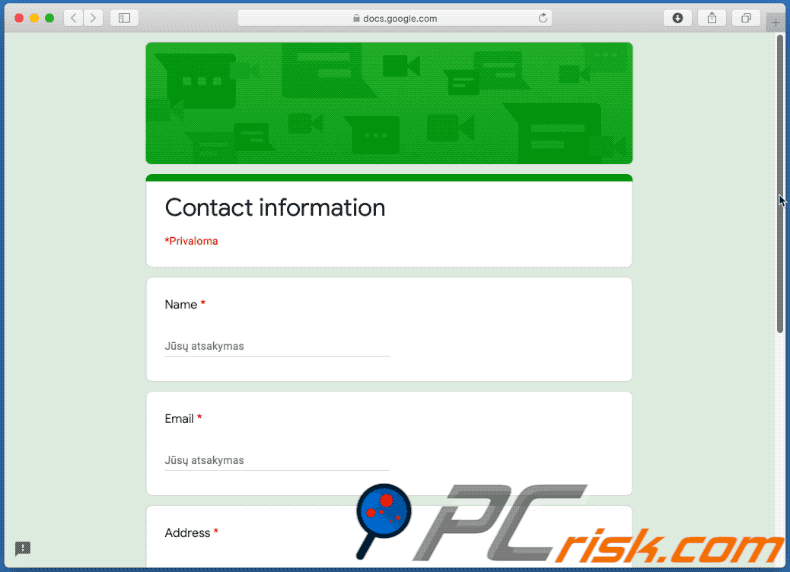
Zrzut ekranu drugiego wariantu oszukańczego e-maila „formularzy Google":
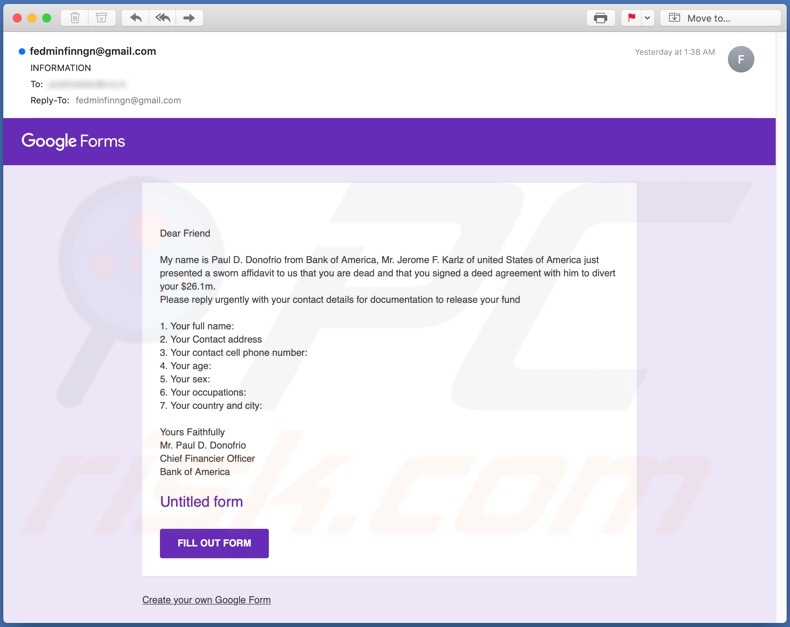
Tekst prezentowany w tym wariancie:
Subject: INFORMATION
Google Forms
Dear Friend
My name is Paul D. Donofrio from Bank of America, Mr. Jerome F. Karlz of united States of America just presented a sworn affidavit to us that you are dead and that you signed a deed agreement with him to divert your $26.1m.
Please reply urgently with your contact details for documentation to release your fund
1. Your full name:
2. Your Contact address
3. Your contact cell phone number:
4. Your age:
5. Your sex:
6. Your occupations:
7. Your country and city:
Yours Faithfully
Mr. Paul D. Donofrio
Chief Financier Officer
Bank of America
Untitled form
FILL OUT FORM
Create your own Google Forms
Zrzut ekranu niepełnej ankiety z formularzy Google promowanej przez ten wariant:
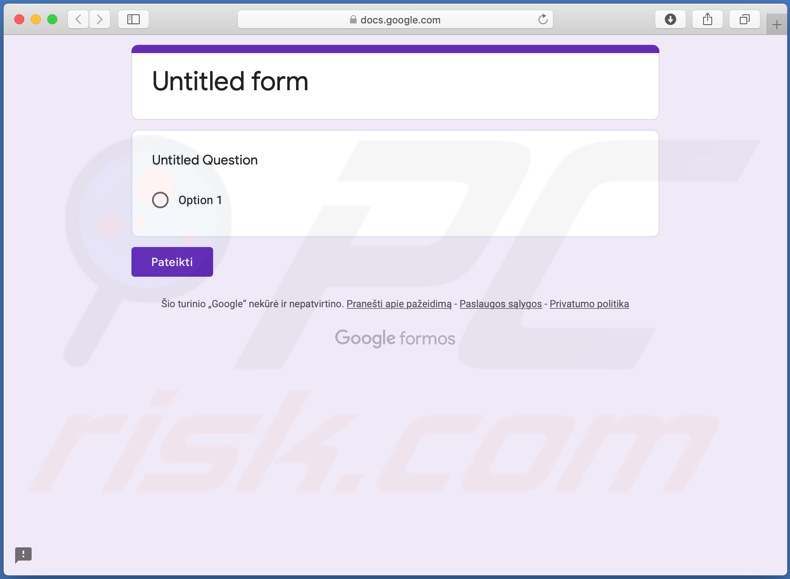
Natychmiastowe automatyczne usunięcie malware:
Ręczne usuwanie zagrożenia może być długim i skomplikowanym procesem, który wymaga zaawansowanych umiejętności obsługi komputera. Combo Cleaner to profesjonalne narzędzie do automatycznego usuwania malware, które jest zalecane do pozbycia się złośliwego oprogramowania. Pobierz je, klikając poniższy przycisk:
POBIERZ Combo CleanerPobierając jakiekolwiek oprogramowanie wyszczególnione na tej stronie zgadzasz się z naszą Polityką prywatności oraz Regulaminem. Aby korzystać z w pełni funkcjonalnego produktu, musisz kupić licencję na Combo Cleaner. Dostępny jest 7-dniowy bezpłatny okres próbny. Combo Cleaner jest własnością i jest zarządzane przez RCS LT, spółkę macierzystą PCRisk.
Szybkie menu:
- Czym jest "oszustwo e-mailowe formularzy Google"?
- KROK 1. Manualne usuwanie możliwych infekcji malware.
- KROK 2. Sprawdź, czy twój komputer jest czysty.
Jak manualnie usunąć malware?
Ręczne usuwanie malware jest skomplikowanym zadaniem. Zwykle lepiej jest pozwolić programom antywirusowym lub anty-malware zrobić to automatycznie. Aby usunąć to malware zalecamy użycie Combo Cleaner Antivirus dla Windows. Jeśli chcesz manualnie usunąć malware, pierwszym krokiem jest zidentyfikowanie jego nazwy. Oto przykład podejrzanego programu uruchomionego na komputerze użytkownika:

Jeśli zaznaczyłeś listę programów uruchomionych na komputerze, na przykład używając menedżera zadań i zidentyfikowałeś program, który wygląda podejrzanie, powinieneś wykonać te kroki:
 Pobierz program o nazwie Autoruns. Pokazuje on automatyczne uruchamianie aplikacji, rejestr i lokalizacje systemów plików:
Pobierz program o nazwie Autoruns. Pokazuje on automatyczne uruchamianie aplikacji, rejestr i lokalizacje systemów plików:

 Uruchom ponownie swój komputer w trybie awaryjnym:
Uruchom ponownie swój komputer w trybie awaryjnym:
Użytkownicy Windows XP i Windows 7: Uruchom swój komputer w Trybie awaryjnym z obsługą sieci: Kliknij przycisk Start, kliknij polecenie Zamknij, kliknij opcję Uruchom ponownie, kliknij przycisk OK. Podczas uruchamiania komputera naciśnij klawisz F8 na klawiaturze tak wiele razy, aż zobaczysz Menu opcji zaawansowanych systemu Windows, a następnie wybierz opcję Tryb awaryjny z obsługą sieci z listy.

Film pokazujący jak uruchomić system Windows 7 w „Trybie awaryjnym z obsługą sieci":
Użytkownicy Windows 8: Przejdź do ekranu startowego Windows 8, wpisz Advanced. W wynikach wyszukiwania wybierz opcję Ustawienia. Kliknij na zaawansowane opcje startowe. W otwartym oknie „Ogólne ustawienia komputera" wybierz Zaawansowane uruchamianie. Kliknij przycisk „Uruchom ponownie teraz". Komputer zostanie ponownie uruchomiony w „Menu zaawansowanych opcji uruchamiania." Kliknij przycisk „Rozwiązywanie problemów", a następnie kliknij przycisk „Opcje zaawansowane". Na ekranie zaawansowanych opcji kliknij „Ustawienia uruchamiania." Kliknij przycisk „Uruchom ponownie". Komputer uruchomi się ponownie do ekranu Ustawienia startowe. Naciśnij „5", aby uruchomić w Trybie awaryjnym z obsługą sieci.

Film pokazujący, jak uruchomić Windows 8 w „Trybie awaryjnym z obsługą sieci":
Użytkownicy Windows 10: Kliknij logo Windows i wybierz ikonę Zasilania. W otwartym menu kliknij „Uruchom ponownie" przytrzymując przycisk „Shift" na klawiaturze. W oknie „Wybierz opcję" kliknij przycisk „Rozwiązywanie problemów", a następnie wybierz opcję „Opcje zaawansowane". W menu zaawansowanych opcji wybierz „Ustawienia uruchamiania" i kliknij przycisk „Uruchom ponownie". W poniższym oknie powinieneś kliknąć przycisk „F5" na klawiaturze. Spowoduje to ponowne uruchomienie systemu operacyjnego w trybie awaryjnym z obsługą sieci.

Film pokazujący jak uruchomić Windows 10 w „Trybie awaryjnym z obsługą sieci":
 Wyodrębnij pobrane archiwum i uruchom plik Autoruns.exe.
Wyodrębnij pobrane archiwum i uruchom plik Autoruns.exe.

 W aplikacji Autoruns kliknij „Opcje" u góry i odznacz opcje „Ukryj puste lokalizacje" i „Ukryj wpisy Windows". Po tej procedurze kliknij ikonę „Odśwież".
W aplikacji Autoruns kliknij „Opcje" u góry i odznacz opcje „Ukryj puste lokalizacje" i „Ukryj wpisy Windows". Po tej procedurze kliknij ikonę „Odśwież".

 Sprawdź listę dostarczoną przez aplikację Autoruns i znajdź plik malware, który chcesz wyeliminować.
Sprawdź listę dostarczoną przez aplikację Autoruns i znajdź plik malware, który chcesz wyeliminować.
Powinieneś zapisać pełną ścieżkę i nazwę. Zauważ, że niektóre malware ukrywa swoje nazwy procesów pod prawidłowymi nazwami procesów systemu Windows. Na tym etapie bardzo ważne jest, aby unikać usuwania plików systemowych. Po zlokalizowaniu podejrzanego programu, który chcesz usunąć, kliknij prawym przyciskiem myszy jego nazwę i wybierz „Usuń".

Po usunięciu malware za pomocą aplikacji Autoruns (zapewnia to, że malware nie uruchomi się automatycznie przy następnym uruchomieniu systemu), należy wyszukać jego nazwę na komputerze. Przed kontynuowaniem należy włączyć ukryte pliki i foldery. Jeśli znajdziesz plik malware, upewnij się, że go usunąłeś.

Uruchom ponownie komputer w normalnym trybie. Wykonanie poniższych czynności powinno pomóc w usunięciu malware z twojego komputera. Należy pamiętać, że ręczne usuwanie zagrożeń wymaga zaawansowanych umiejętności obsługi komputera. Zaleca się pozostawienie usuwania malware programom antywirusowym i zabezpieczającym przed malware. Te kroki mogą nie działać w przypadku zaawansowanych infekcji malware. Jak zawsze lepiej jest uniknąć infekcji, niż później próbować usunąć malware. Aby zapewnić bezpieczeństwo swojego komputera, należy zainstalować najnowsze aktualizacje systemu operacyjnego i korzystać z oprogramowania antywirusowego.
Aby mieć pewność, że twój komputer jest wolny od infekcji malware, zalecamy jego skanowanie za pomocą Combo Cleaner Antivirus dla Windows.
Udostępnij:

Tomas Meskauskas
Ekspert ds. bezpieczeństwa, profesjonalny analityk złośliwego oprogramowania
Jestem pasjonatem bezpieczeństwa komputerowego i technologii. Posiadam ponad 10-letnie doświadczenie w różnych firmach zajmujących się rozwiązywaniem problemów technicznych i bezpieczeństwem Internetu. Od 2010 roku pracuję jako autor i redaktor Pcrisk. Śledź mnie na Twitter i LinkedIn, aby być na bieżąco z najnowszymi zagrożeniami bezpieczeństwa online.
Portal bezpieczeństwa PCrisk jest prowadzony przez firmę RCS LT.
Połączone siły badaczy bezpieczeństwa pomagają edukować użytkowników komputerów na temat najnowszych zagrożeń bezpieczeństwa w Internecie. Więcej informacji o firmie RCS LT.
Nasze poradniki usuwania malware są bezpłatne. Jednak, jeśli chciałbyś nas wspomóc, prosimy o przesłanie nam dotacji.
Przekaż darowiznęPortal bezpieczeństwa PCrisk jest prowadzony przez firmę RCS LT.
Połączone siły badaczy bezpieczeństwa pomagają edukować użytkowników komputerów na temat najnowszych zagrożeń bezpieczeństwa w Internecie. Więcej informacji o firmie RCS LT.
Nasze poradniki usuwania malware są bezpłatne. Jednak, jeśli chciałbyś nas wspomóc, prosimy o przesłanie nam dotacji.
Przekaż darowiznę
▼ Pokaż dyskusję